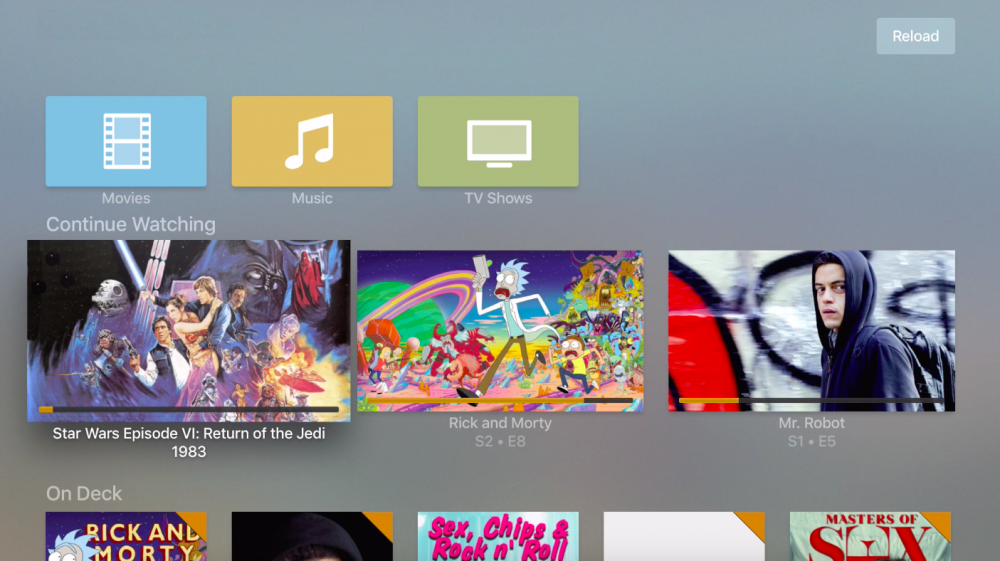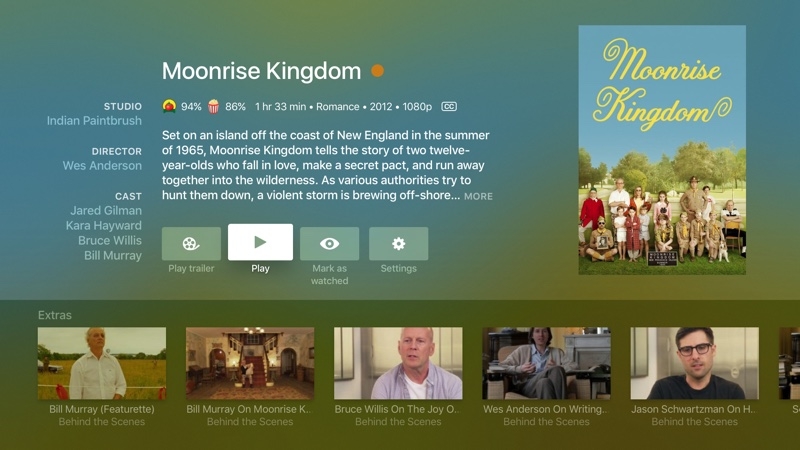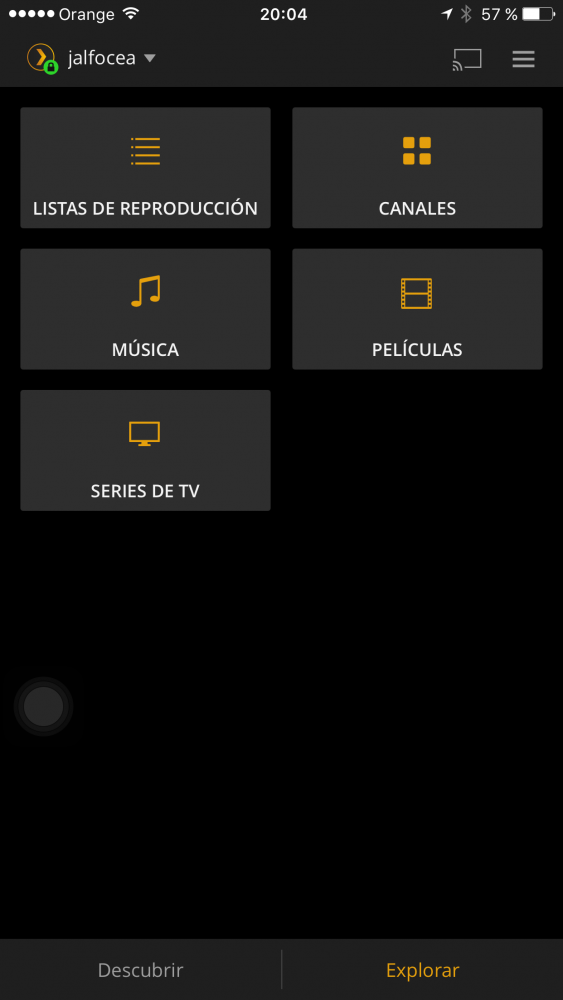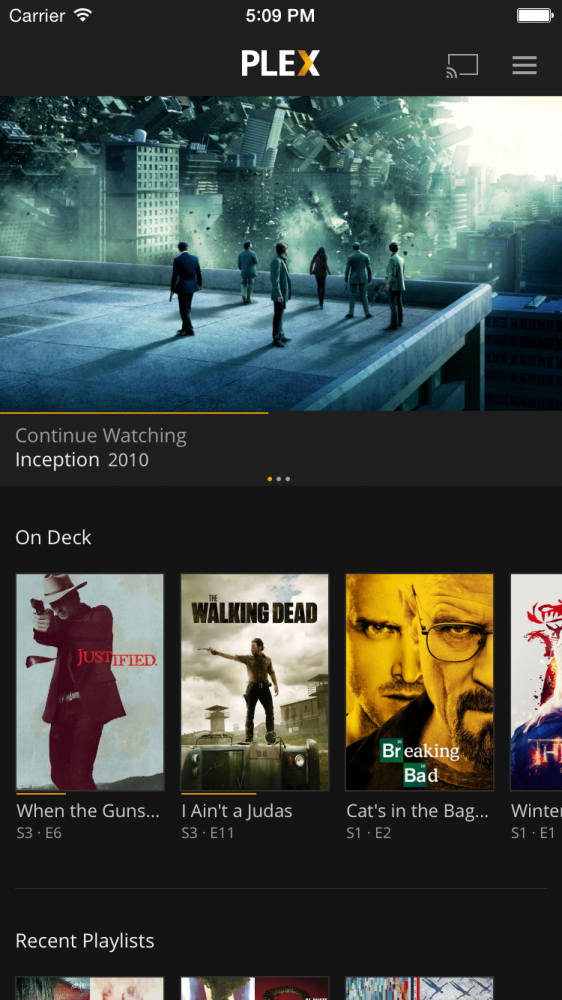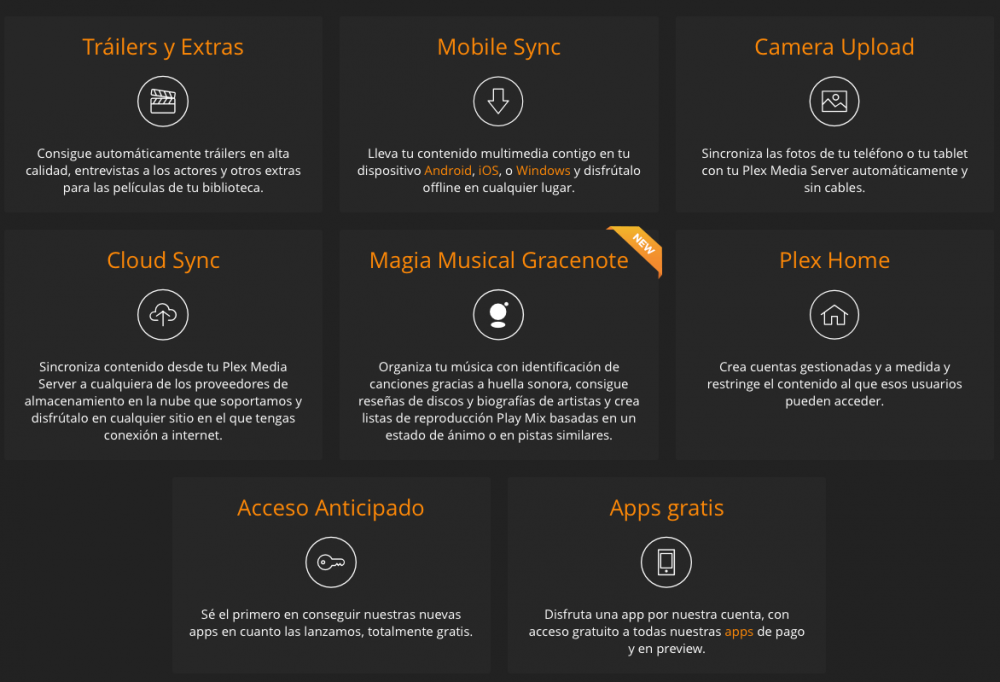Pripremite se za uživanje u svim filmovima, serijama, muzici i fotografijama koje ste pohranili kao nikada do sada zahvaljujući Plex, sistem koji sav vaš multimedijski sadržaj stavlja na pladanj kroz jednostavno sučelje, nesmetan rad i „obogaćeno“ korisničko iskustvo. Evo mog iskustva sa Plex, a vi ćete mi reći šta mislite.
Do nedavno ste na računaru ili na tvrdom disku spremali puno serija, filmova, programa itd., A kada biste željeli da ih pogledate, tražili biste ih i otvarali u uređaju za reprodukciju. To će reći, bili ste ograničeni na otvaranje i gledanje, tako jednostavno, ni sa čim drugim da obogatite to iskustvo. I pazite! s tim što niste ostali na pola puta gledajući film, jer ste tada morali tražiti tačan trenutak u kojem ste ga zaustavili, ukratko, vrijeme je izgubljeno i želite. Iskustvo koje nam nudi Plex potpuno je drugačije, pravi "medijski centar" na vašem iPhoneu, iPadu, iPod touchu ili vašoj četvrtoj generaciji Apple TV-a.
Plex ima arhitekturu klijent-server, dopustite mi da objasnim, zapravo protiv dvije aplikacije. S jedne strane server, Plex Media Server, koji će biti zadužen da nam "servira" sav naš sadržaj i preuzme sve što je potrebno kako bi iskustvo bilo neuporedivo. S druge strane, klijent, odnosno Plex aplikacije za iOS i Apple TV, putem kojeg možemo pristupiti i pregledati sav naš sadržaj.
Kažem vam svoj konkretan slučaj:
- Instalirao sam Plex na iPad, iPhone i Apple TV 4.
- Instalirao sam Plex Media Server na svoj Mac Mini.
- Moji filmovi i serije pohranjeni su u vremensku kapsulu
Korak po korak: instaliranje Plex-a
Prvi će biti posjetite web stranicu Plex i kreirajte korisnički račun za nas. Kada to završimo, dodirnite preuzmite Plex Media Server na našem Macu.
Otvorite preuzetu aplikaciju i pritisnite dugme "Premjesti u mapu aplikacija" i aplikacija će otići u mapu aplikacija na vašem Macu. Zatim će se otvoriti web mjesto Plex: prijavite se ili, ako ih prije niste hakirali, registrirajte.
Odavde je postupak vrlo jednostavan, samo trebate slijediti naznačene korake:
- Dajte serveru ime da ga lako prepozna kada mu pristupite.
- Ostavite dvije opcije koje ćete vidjeti na istom ekranu označene (ako želite). Prvim možete pristupiti izvan lokalne mreže, na primjer, ako putujete; drugom ćete pomoći programerima da nastave poboljšavati uslugu.
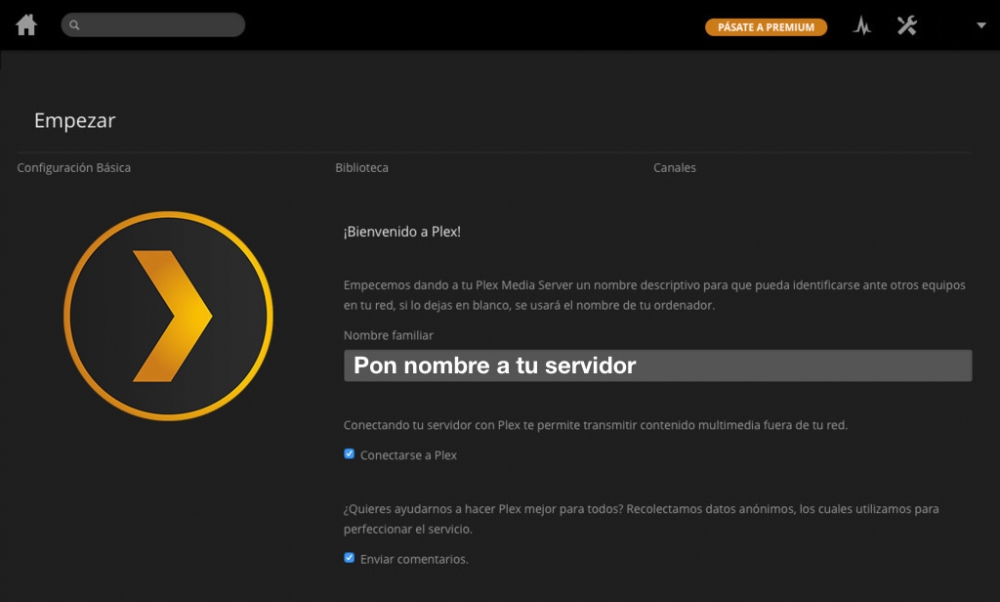
Ovo učinjeno, dobro dolazi, organizirati svoj sadržaj u bibliotekama, a ovo je zaista jednostavno, da, svaka biblioteka može sadržavati samo jednu vrstu medija: filmove, muziku, fotografije, serije ili kućne video zapise.
- Pritisnite Dodaj biblioteku da biste kreirali novu biblioteku.
- Odaberite vrstu sadržaja, na primjer TV serije.
- Dajte toj biblioteci ime (nisam je komplicirao, nazvao sam je "Serija").
- Odaberite jezik za biblioteku.
- Pritisnite next.
- Dodajte onoliko mapa koliko želite tako što ćete ih pronaći na disku vašeg Mac računara ili na bilo kom spoljnom pogonu. U potonjem slučaju, uvijek mora biti povezan na Mac.
- Kada završite, pritisnite "Dodaj biblioteku", a dok Plex prikazuje sav vaš sadržaj, možete nastaviti dodavati biblioteke s drugih medija, na primjer, ako ste započeli seriju, sada pokrenite filmove.
Sada pusti posao Plex, postupak može trajati satima, ovisno o količini sadržaja koji imate. Kad završi, možete početi uživati.
Plex na Apple TV-u
Plex to je besplatna aplikacija. Samo ga morate instalirati iz App Store vašeg Apple TV 4, otvoriti ga, identificirati se svojim korisničkim imenom i lozinkom i voilà! Sav vaš sadržaj će se pojaviti na vašem TV ekranu.
Glavni zaslon prikazat će vam sve vaše biblioteke (one koje ste ranije kreirali), kao i najnoviji sadržaj koji ste dodali ili ono što "vidite", tako da možete ići direktno tamo gdje ste stali.
Zanimljiva karakteristika koju volim je to što kad pristupite filmu ili seriji, pored toga što ćete imati sve informacije na ekranu, u pozadini ćete čuti i njegov zvučni zapis.
Pored toga, svom sadržaju možete pristupiti na osnovu puno kriterija, žanra, decenije, godine, redatelja, glavnog junaka, države itd.
Plex na iPhoneu i iPadu
Sa poštovanjem prema Plex za iOS uređaje njegovo rukovanje je jednako jednostavno: besplatno preuzmite aplikaciju iz App Storea, otvorite ga, identificirate se i tu imate svoj sadržaj, međutim, on ima posebnost tako jednostavnu kao što djeluje samo kao "daljinski upravljač" za projektiranje, na primjer, na Chromecast-u ili na Apple TV-u prethodne verzije generacije, to jest, ne možete gledati film na iPadu ako ne napravite jednu kupovinu od 4,99 eura, što s obzirom na uredno sučelje i dobar rad uopće nije loše.
Plex Pass
A ako želite izvući maksimum iz toga, nešto se zove Plex Pass, pretplata u rasponu od 4,99 € mjesečno do doživotnog računa za jednokratnu uplatu od 149,99 €. Uz Plex Pass možete uživati u svemu ovome:
zaključak
Plex Izvrsno je rješenje za uživanje u svim našim multimedijskim sadržajima s bilo kojeg uređaja. Nije jedino na tržištu, postoje i druga rješenja istog stila, ali različita.
U korist:
- Brza sinhronizacija
- Vrlo uredan interfejs
- Automatsko sortiranje sadržaja (na primjer, sezona serija)
- Razne opcije filtriranja
- Mnogo dodatnih informacija za vaš sadržaj
Protiv:
- Morate imati uključen računar na koji ste instalirali Plex Media Server, inače nećete moći pristupiti sadržaju.
- Za gledanje vašeg sadržaja na iPhoneu ili iPadu potrebna je najmanje jedna kupovina u aplikaciji, a nešto što je u ostalim uslugama besplatno.
VIŠE INFORMACIJA | PLEX